
באמצעות תכונה בשם חזרה Tap על 8 iPhone או ריצה חדש iOS 14. או מאוחר יותר, אתה יכול להגדיר iPhone שלך כדי להפעיל או להשהות את המוסיקה שלך פשוט על ידי הקשה פעמיים או שלוש על גב הטלפון. הנה איך להגדיר את זה.
חלק 1: יצירת Play / Pause הקיצור
כדי להפעיל או להשהות מוסיקה עם ברזים, נצטרך את עזרת קיצור של אפל , שהוא סוג של הליך אוטומטי, כי אתה יכול להגדיר ב- iPhone שלך כדי לבצע משימה. אבל לא לדאוג-במקרה הזה, המשימה היא פשוטה מאוד, כך יוצרים קל. אנחנו נסביר לך בתהליך.
ראשית, להפעיל את יישום הקיצורים. אם אתה לא יכול למצוא אותה, החלק כלפי מטה ממרכז המסך עד שתראה סרגל החיפוש. הקלד "קיצורי דרך", ולאחר מכן הקש על היישום קיצורי סמל הנראה.

לאחר הקיצורים פתוח, קש על כפתור "שלי הקיצורים" בחלק התחתון של המסך ובחר "כול קיצורים."

במסך "כל קיצורי", הקש על סימן הפלוס ( "+") כדי להוסיף קיצור דרך חדש.

בדף "קיצור הדרך החדש", להקיש על כפתור אליפסות (שלוש נקודות במעגל) כדי להתחיל שינוי שם הקיצור.

על כרטיס "פרטים", הקש על אזור הטקסט "קיצור שם", סוג "Music Play / Pause," ואז להקיש על "בוצע".

הבא, הקש על כפתור "הוסף פעולה".

בלוח "פעולות" שמופיעה, סוג "Play / Pause" בשורת החיפוש, ולאחר מכן בחר "Play / Pause" מרשימת התוצאות שלהלן.
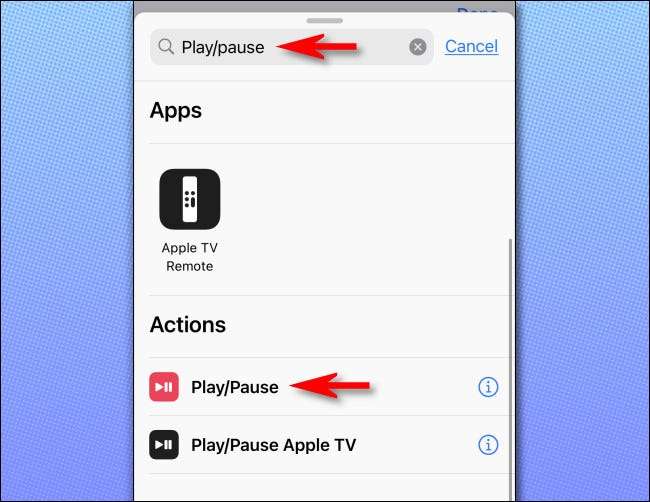
לאחר מכן, תוכל לראות סקירה של הקיצור פשוט מאוד שלנו. זה יקרא "פועל כעת," ואז לרשום את הפעולה "Play / Pause על האייפון". כאשר אתה מרוצה, ברז "סיים".
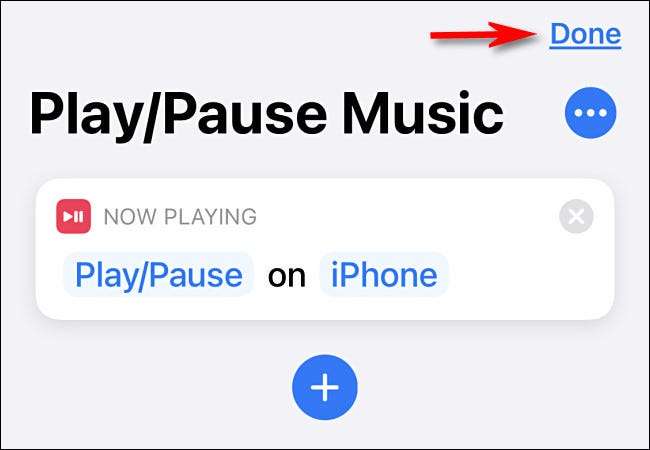
לאחר מכן, לחץ על כפתור המוזיקה "Play / Pause" ברשימת הקיצורים שלך כדי לבדוק את זה. מוזיקה תתחיל לשחק. אם תקיש את זה שוב, המוזיקה תושהה. זה עובד!
חלק 2: Tap חזרה Configure
הבא, נצטרך להגדיר את תכונת Tap חזרה להשתמש בקיצור "Play / Pause מוזיקה" כי אנחנו פשוט נוצרנו. לשם כך, פתח את הגדרות.

בשנת הגדרות, נווט נגישות & gt; מגע & GT; ברז חזרה.

ב "חזרה קש" הגדרות, אתה יכול לבחור אם שניים או שלושה ברזים יפעילו את הקיצור "Play / Pause מוזיקה". הקש על אחד אתה מעדיף.

אתה תראה רשימה של פעולות שיכולות להיות מופעל אם אתה משתמש חזרה Tap. גלול למטה ברשימה עד שתגיע בסעיף "קיצורי דרך" בתחתית והקש על קיצור "Play / Pause מוסיקה" שיצרנו קודם לכן. כאשר זה נבחר, זה יהיה סימן ביקורת כחול ליד זה.
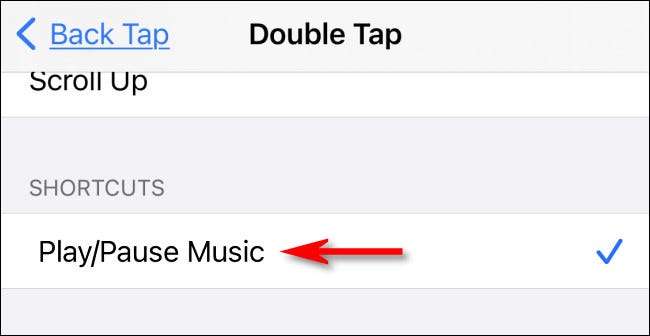
לאחר מכן, יציאה הגדרות.
קש בגב פעמי iPhone או שלוש (תלוי איך אתה מגדיר את זה) ומוסיקה תתחיל לשחק. הקש האחורי שוב והמוסיקה תושהה. אתה יכול להחליף בין להשמיע ולהשהות כמו פעמים רבות ככל שתרצה. חזרה Tap עובד בכל מקום על האייפון, כולל ממסך הנעילה, אך המסך של האייפון שלך חייב להיות פעיל עבור אותה עבודה. שמח האזנה!
קָשׁוּר: כיצד להפעיל פעולות על ידי הקשה על גב iPhone שלך






